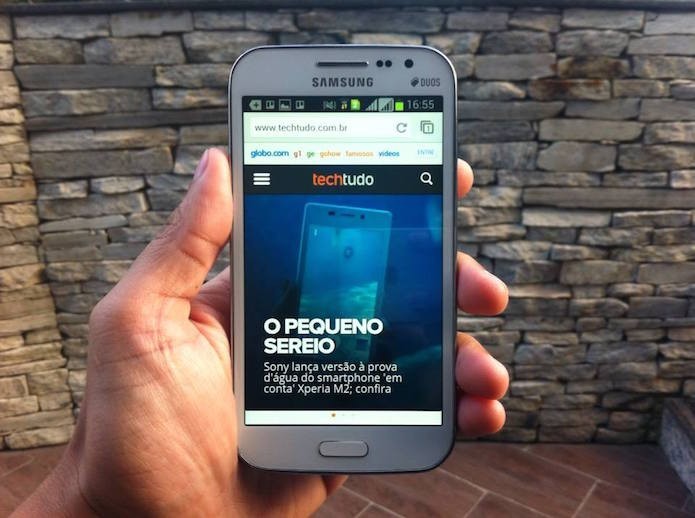
Conheça alguns segredos do Google Chrome para Android (Foto: Marvin Costa/TechTudo)
Página privada:
Quer mais privacidade na sua navegação? O Chrome permite que o usuário navegue de forma anônima. Dessa forma, não são salvos registros como senhas, logins e o melhor: sem histórico de acesso. O usuário pode acessar qualquer página sem que nenhum amigo curioso descubra pelo aparelho. Essa função pode ser ativada pelo menu lateral, tocando em “Nova guia anônima”.
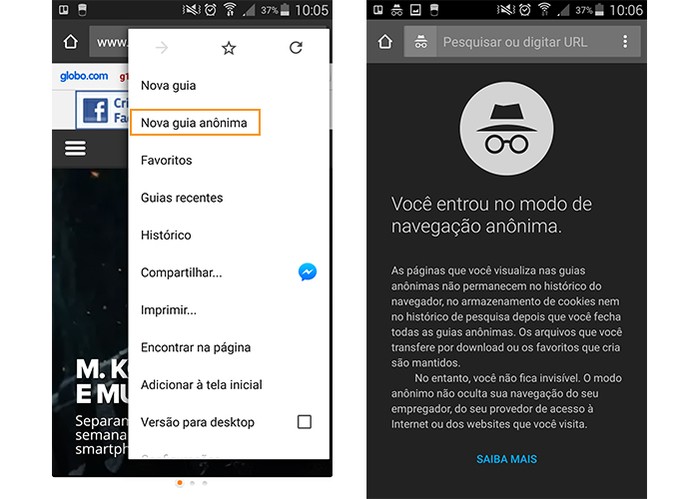
Navegação anônima no Android (Foto: Reprodução/Barbara Mannara)
O Chrome para Android também oferece uma tela com configurações avançadas, com algumas função da versão desktop. Nela, o usuário pode alterar funções de privacidade, acessibilidade, ativar a função de economia de dados e mais. Basta selecionar a função que preferir para fazer os ajustes, de forma simples e rápida.
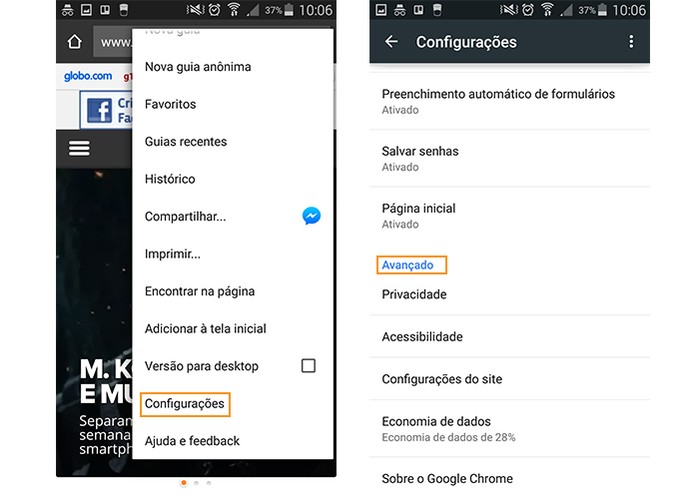
Acessando as configurações avançadas pelo navegador mobile (Foto: Reprodução/Barbara Mannara)
Fazer busca na página:
Está procurando por uma palavra específica no texto? Então o Chrome para Android também pode ajudar. Para isso, o acesse o menu lateral e selecione “Encontrar na página”. Será aberta uma barra no topo para ditar a palavra buscada e ela será grifada em laranja na página. Na lateral direita, o usuário poderá saber se essa palavra se repete durante o texto, com tiras em laranja.
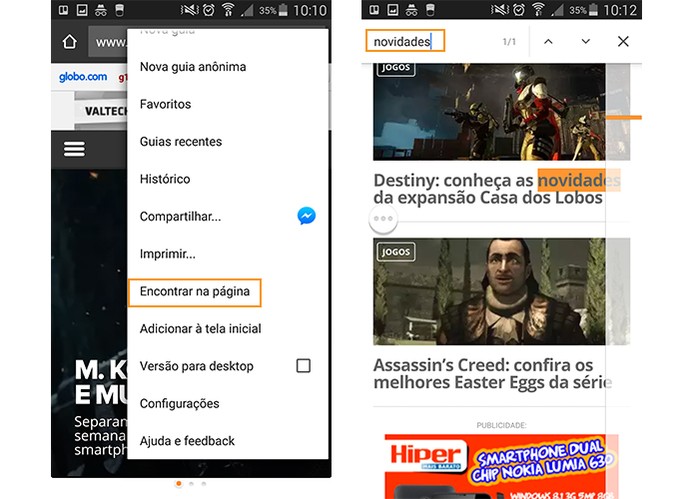
Busca por palavras ou termos no navegador (Foto: Reprodução/Barbara Mannara)
Página para desktop:
Muitas páginas não estão totalmente adaptadas para acesso pelo celular e isso pode provocar erros, telas cortadas etc. Para ter uma visualização completa nesse caso, o usuário pode ativar a “versão para desktop”, marcando o item no menu lateral do Chrome. Assim, a tela é exibida como se tivesse sendo aberta pelo computador.
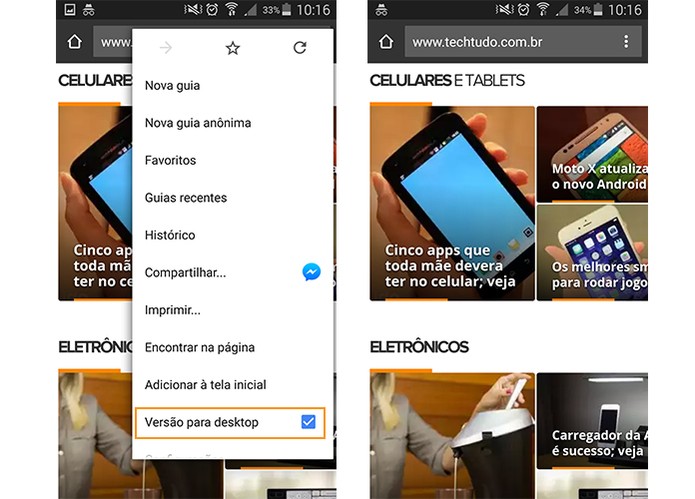
Abrir páginas em versão desktop (Foto: Reprodução/Barbara Mannara)
Salvar senhas:
O navegador para Android também permite que os usuários salvem suas senhas para ter uma acesso mais rápido e prático. O recurso pode ser ajustado por meio da tela de “Configurações” do Chrome, sendo possível adicionar opção de sites em exceção. Basta ativar a chave e acessar suas páginas normalmente. Caso se arrependa, é possível apagar a senha gravada. Vale lembrar que é importante não deixar o aparelho desbloqueado para que amigos curiosos não acessem suas contas logadas no navegador.
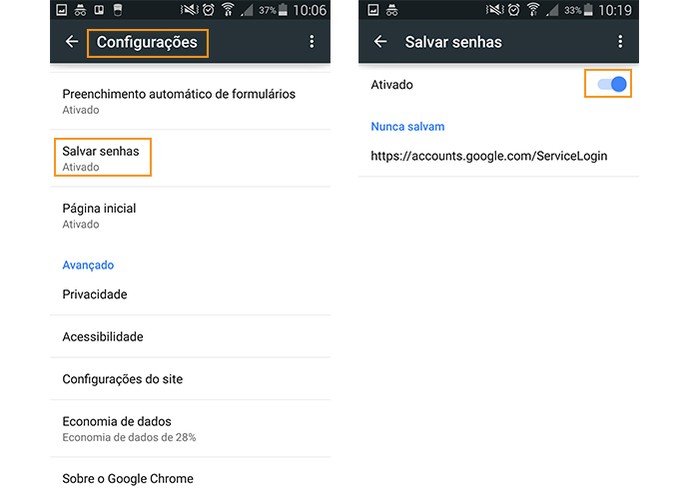
Salvar senhas de acesso (Foto: Reprodução/Barbara Mannara)
O usuário pode escolher qualquer navegador do Android como padrão para os acessos. A dica é útil para quem instalou outro app e quer utilizar sempre, como Mozilla Firefox ou Opera mini. Esse ajuste é feito por meio das configurações do Android, no gerenciamento de aplicativos. Encontre na lista o app do navegador utilizado atualmente e limpe os dados: depois adicione um novo padrão para o aplicativo que desejar.
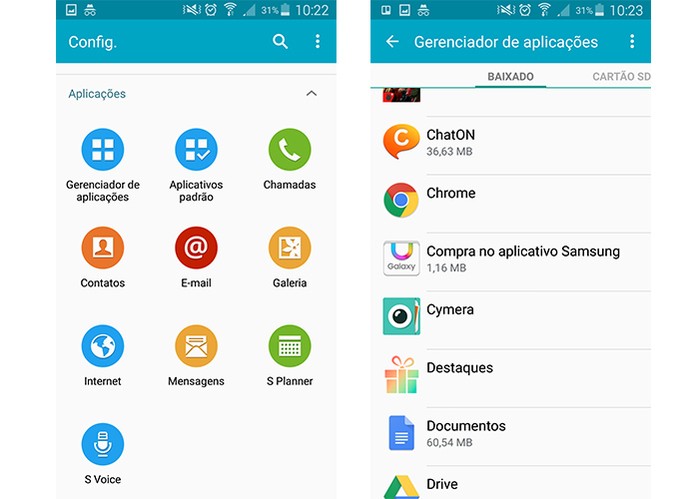
Trocar o navegador padrão no Android (Foto: Reprodução/Barbara Mannara)

Nenhum comentário:
Postar um comentário